PR この記事のリンクには広告が含まれています。
メモリ、ストレージって何?超初心者のパソコン選び④


【公式】 富士通 ノートパソコン FMV LIFEBOOK (MS Office 2021/Win 11/13.3型/Core i5/8GB/256GB SSD)UHシリーズ AZ_WU2F3_Z980
パソコンを検索すると、こんな感じで商品がでてきますよね。
商品詳細を見ていてもわからない言葉ばかり。
8G?256G?ギガが2種類出てきました(泣)
ということで、今回はノートパソコンの画面の大きさ、メモリ、ストレージについてです。
ノートパソコンの画面の大きさ
商品詳細で○○型とか○○インチと表示されているのは画面サイズのこと。
画面の大きさも大きいものから小さいものまであるため、用途に合わせて選ぶ必要があります。
外出先でも使いたいのであれば、カバンに入れやすいモバイルノートパソコン、自宅やオフィスで使用がメインであれば、大きい画面で作業のしやすいスタンダードノートパソコンを選ぶとよいでしょう。
ただ、同じインチのパソコンであっても、メーカーにより重さやサイズ、厚みに若干の違いはあるため確認は必要です。
 Natu
Natuわたしはパソコン選びのとき
ネットで調べるだけではいまいち画面の大きさのイメージがわかなかったので。家電量販店に展示してあるものをみて参考にしました。
モバイルノートパソコン
モバイルノートパソコンと呼ばれる11~14インチのノートパソコンは、小さくかるいため持ち運びしやすいです。
大学生やビジネスなど外出先で使用する用途のかたにおすすめです。
13.3インチ、14インチであればA4サイズに近い大きさのためカバンにも入れやすいでしょう。
| 画面の大きさ | 備考 |
|---|---|
| 11~12.5インチ | 画面は少し小さめ |
| 13.3インチ | 大きさはA4クリアファイルくらい |
| 14インチ | 大きさはA4より数センチ大きい |
スタンダードノートパソコン
スタンダードノートパソコンとよばれる15インチ以上のパソコン。
画面が大きく作業はしやすいですが、大きくなる分重くなり、持ち運んで使うよりは据え置いて使うタイプになります。
| 画面の大きさ | 備考 |
|---|---|
| 15~15.6インチ | ノートパソコンとしては画面大き目。売れ筋のサイズ |
| 17インチ | かなり大きく持ち運ぶには重い。家で使う用としてなら画面も大きくて良い。 |
メモリってなに?
商品の詳細にある8GBや16GB と表示してあるものがメモリです。
メモリは一時的にデータを記憶しておくための場所で、使用できる作業スペースの広さのことです。
複数の作業を同時にこなす状況の処理速度に影響しメモリが大きいほど処理速度が向上します。
例えるなら
メモリ=仕事をするための机の広さ



複数の作業を同時にするとき
広い机で作業するのと小さい机で作業するのだと
広い机で作業したほうが効率よく作業が進められるのと同じですね。
こんな使用用途にはこれくらいのメモリが必要です
| メモリ | 使用用途 |
|---|---|
| 4G | 最低限必要。インターネット閲覧のみなど軽作業用 |
| 8G | 日常生活での使用。(インターネット閲覧で複数のページをひらいたりofficeを併用する、軽いゲームをする) |
| 16G | ビジネス、ゲーム用(Zoomとofficeを同時に使用するなど。ゲームによっては16Gでは足りないものもある) |
| 32G | ゲーム、動画編集、画像編集等の大容量データを使用した作業用 |
メモリ不足になるとこんなことがおこります
- 起動するのが遅くなりマウスやカーソルの動きが悪くなる
- すべての動きが遅くなる
- ファイルの編集時やアプリを開こうとするとフリーズする
- アプリが立ち上がらずエラーになる
- パソコンの電源が落ちる
など動作が重くなり作業効率が落ちてしまいます。
- 同時にひらいている不要なアプリをとじる
- 使用しないアプリやファイルをアンインストールする
- メモリを増設する
などの対処法がありますが、パソコン購入時に使用用途にあわせたメモリのパソコンを買うのも大切です。
ストレージってなに?
商品詳細に(SSD 256GB)や(HDD 500GB)と書いてあるのがストレージです。
日本語にすると「貯蔵」「保管」という意味。
ストレージはテキスト・写真・動画などのファイルやデータを保存しておくための場所です。
例えるなら
ストレージ=机の引き出し
HDD・SSDの2種類があり、パソコンによってはHDDとSSD両方搭載してあるものもあります。
数字が大きくなるほどたくさん保存でき、単位はMB<GB<TBの順で大きくなります。
ちなみに…
パソコンの中に内蔵されているストレージ(HDDやSSD)のことを【内部ストレージ】
パソコンに接続して使うストレージ(SDカード、USBメモリ、外付けHDD,SSDなど)のことを【外部ストレージ】
といいます。
HDD(ハードディスクドライブ)
HDDはCDやDVDに近い構造で、内部で回転する磁気ディスクにデータを読み書きする装置です。
データを大量に保存することができ価格も安価です。
SSD(ソリッドステートドライブ)
SSDはUSBメモリのように内蔵しているメモリーチップにデータを読み書きする装置です。
処理速度が速く、機能面では優れていることが多いが価格は高いです。
HDDとSSDの比較
| HDD | SSD | |
|---|---|---|
| 音 | 動作音あり | 静か |
| 処理速度 | 遅い | 早い |
| 耐衝撃性 | 弱い | 強い |
| 消費電力 | 多い | 少ない |
| 発熱 | あり | 少ない |
| 価格 | 安価 | 高価 |
| 重さ | 重い | 軽い |
| 容量 | 大容量保存可 | 少ない |
| おすすめ使用用途 | データの大量保存 | OS、ゲーム、ソフトの起動 |
その他の機能
前使っていたパソコンについていて使っていた機能は新しいパソコンにもついててほしい!
という思いもあり、基本的な機能のほかにもつぎの機能がついているパソコンを探しました。
光学ドライブがついているか
光学ドライブとは、パソコンでブルーレイやDVD、CDを読み込むための装置です。
新しいパソコンの中には光学ドライブがついていないものもあります。
光学ドライブのついていないパソコンでも、あとからUSB接続の外付け光学ドライブを買えばブルーレイやDVDをみることはできます。
あとからUSB接続の外付け光学ドライブを買えばの部分にひっかかり
①外付けより内蔵のほうがすっきりする
②せっかく新しいパソコンを買うなら後でつけるより最初からついているものにしたい
ということでDVDをパソコンで使う予定も考えられたので光学ドライブ付きを選びました。
Officeがついているか
officeのソフトも初めから入っているものを選びました。
その他にもWebカメラやUSB端子などもついている機種かチェックしました。
まとめ
MacとWindowsパソコンと迷ったとき,実はきめてになったのがその他の機能でまとめた光学ドライブとofficeでした。
どちらも後で必要ならつけ加えることはできるものばかりなのですがパソコン自体が高い買い物…
パソコン代に加えて後付けするものを購入するより、使う予定があるのならほしい機能が最初から含まれていて予算内で購入できるもの!とえらんだ結果、Windowsパソコンになりました。


我が家ではNECパソコン公式通販サイト【NECダイレクト】でノートパソコンを買いました。
カスタマイズパソコンやお買い得なセール情報も掲載しています。
メモリ、ストレージ、画面の大きさなどから絞り込み検索もでき、お手頃価格のパソコンもあるのでパソコン購入を検討中のかたはのぞいてみてくださいね。
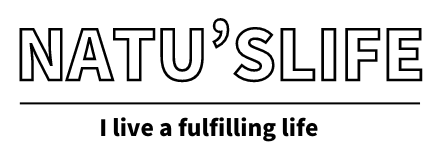
コメント